Workflow zur LV-Erstellung für Ausschreibungen
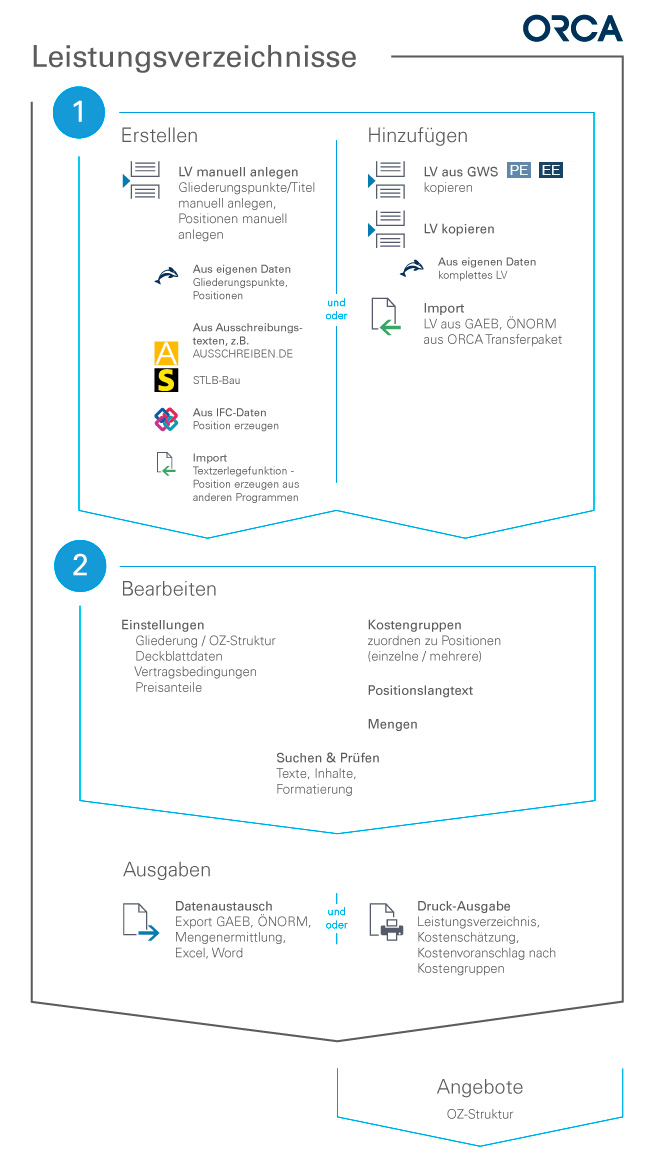
Einstellungen zur Tabelle
Bevor Sie das erste LV erstellen, prüfen Sie die Vorbelegungen. In den Standardeinstellungen treffen Sie an zentraler Stelle Festlegungen, die für alle LVs in dieser Projekttabelle gelten sollen. Abweichungen von diesen Einstellungen können Sie für einzelne LVs nachträglich in den LV-Eigenschaften definieren.
![]() LVs für die Ausschreibung erstellen oder hinzufügen
LVs für die Ausschreibung erstellen oder hinzufügen
![]()
Falls Sie Datenaustausch planen:
Berücksichtigen Sie beim Erstellen und Gliedern von LVs ggf. die Anforderungen von GAEB oder ÖNORM an das Datenformat!
Wir empfehlen, mit einem Pilotprojekt vorab den Datenaustausch mit den Partnern im Datenaustausch zu testen.
Gegliedertes LV mit Gliederungspunkten und Leistungspositionen manuell erstellen:
- Gesamtes LV neu, oder einzelne neue Gliederungspunkte und Positionen erstellen, mit allen erforderlichen Planungsangaben wie Langtext, Menge, Einheitspreis
- Positionen oder gesamte Titel kopieren aus den Positionsbibliotheken (*.ava), aus STLB-Bau Dynamische Baudaten oder aus anderen Projekten (*.ava) und daraus ein LV erstellen.
Beim Kopieren aus Bibliotheken werden automatisch Quellverweise angelegt. Beim Kopieren aus den späten Leistungsphasen bereits vorhandener Projekte haben Sie den Vorteil, dass aus Angeboten und Aufträgen reale Bieter- bzw. Auftragspreise in Ihre Kostenschätzungen eingehen. - Neue Positionen erzeugen...
aus anderen Quellen, z.B. AUSSCHREIBEN.DE (kostenlose Ausschreibungstexte), STLB, ... (kommerzielle Textanbieter)
aus CAD-Daten über IFC-Dateien: ORCA IFC Manager
aus Texten, die Ihnen in anderen Anwendungen vorliegen:
Komplette LV-Strukturen hinzufügen:
- LV aus der des aktuellen Projekts übernehmen (empfohlen)


- LVs kopieren inklusive der untergeordneten Struktur aus den Positionsbibliotheken oder aus anderen Projekten
- Dateien mit LVs importieren im Format GAEB oder ÖNORM.
- Daten aus einem ORCA Transferpaket importieren
![]()
Wenn Sie in der Gewerkeschätzung andere Gliederungsstrukturen benutzen, als bei den Leistungsverzeichnissen für die Ausschreibung, so ist keine direkte Vergleichbarkeit für die Ermittlung der Prognose gegeben. In die Prognose könnten dann Leistungen zusätzlich durch 'höherwertige' Werte eingehen. Nur Sie wissen z.B., dass Ihre Gewerkeschätzung '10 Dachstuhl' in das Leistungsverzeichnis '13 Zimmerer- und Holzbauarbeiten' eingeht und dass nicht beide Werte in die Prognose eingehen dürfen.
![]() LVs bearbeiten
LVs bearbeiten
- Gliederung: Sie definieren die OZ-Maske für das LV und prüfen deren Einhaltung
- Deckblattdaten (für Ausgaben) festlegen
- Vertragsbedingungen: Hier können Sie beispielsweise Abzüge hinterlegen
- Preisanteile: Sie können bis zu 4 Preisanteile definieren und festlegen, wie Bedarfspositionen im Gesamtpreis berücksichtigt werden sollen
- Kostengruppen aus Kostengliederungen zuordnen, z. B. für die Kostenberechnung gemäß DIN 276
- für einzelne Positionen im Dialog
- für mehrere oder alle Positionen eines Gliederungspunktes oder des gesamten LVs gemeinsam: .
Die Zuordnung ist Voraussetzung für die Vergleichbarkeit von Kosten über die zeitlichen Phasen hinweg.
- Auf LV- oder GP-Ebene können Sie ein angeben, das für die zugeordneten Leistungen vorgesehen ist. Das LV-Budget können Sie auch als sogenannten Systembieter in anzeigen lassen, wenn Sie die realen Angebotssummen mit dem für das LV veranschlagten Budget vergleichen wollen.
- Positionslangtext: Erfassen und bearbeiten Sie im Dialog . Beim einheitlichen Formatieren helfen Ihnen die Voreinstellungen und die Prüffunktionen des Texteditors.
- Menge, Einheit und Preis zu Positionen: Eingabe direkt in die Tabelle (
 oder) oder im Dialog . Mengenermittlungen erfassen Sie im Dialog Eigenschaften auf der Registerkarte . Hier können Sie auch Mengen aus IFC-Dateien hinzufügen.
oder) oder im Dialog . Mengenermittlungen erfassen Sie im Dialog Eigenschaften auf der Registerkarte . Hier können Sie auch Mengen aus IFC-Dateien hinzufügen.
![]()
Über können Sie auch Mengen und Preise für für alle Positionen eines Gliederungspunktes oder des gesamten LVs gemeinsam ändern.
- Nutzen Sie das Ribbon beispielsweise um Ihre LVs formal zu kontrollieren. Die Textsuche und vorbereitete Prüfroutinen helfen Auffälligkeiten zu finden.
Ausgaben zur Tabelle
- Datenaustausch
ORCA AVA unterstützt den digitalen Datenaustausch im GAEB- bzw. ÖNORM-Format, für Mengenermittlungen im Format DA11 / DA11S / DA12 / GAEB X31, sowie nach Excel und Word.
- Die Daten können Sie als (Druck-)Ausgabe auf Papier oder als PDF ausgeben. Verschiedene Layouts stehen zur Verfügung, beispielsweise für LV-Ausgaben, Kostenschätzung oder auch als Kostenvoranschlag sortiert nach Kostengruppen.
Datenaustausch
Für den elektronischen Datenaustausch (z.B. GAEB) sind die jeweiligen Vorgaben zu beachten. Klären Sie auch individuelle Anforderungen mit Ihren Partnern ab. Wir empfehlen das Erstellen/die Verwendung eines kleinen Pilotprojektes zur Prüfung der Kompatibilität.
